外观
目录
进入下载模式
连接USB转TTL模块
| 主板 | 串口模块 |
|---|---|
| R | TX |
| T | RX |
| V | 3.3V |
| G | GND |
| 0使用跳线短接到G | / |
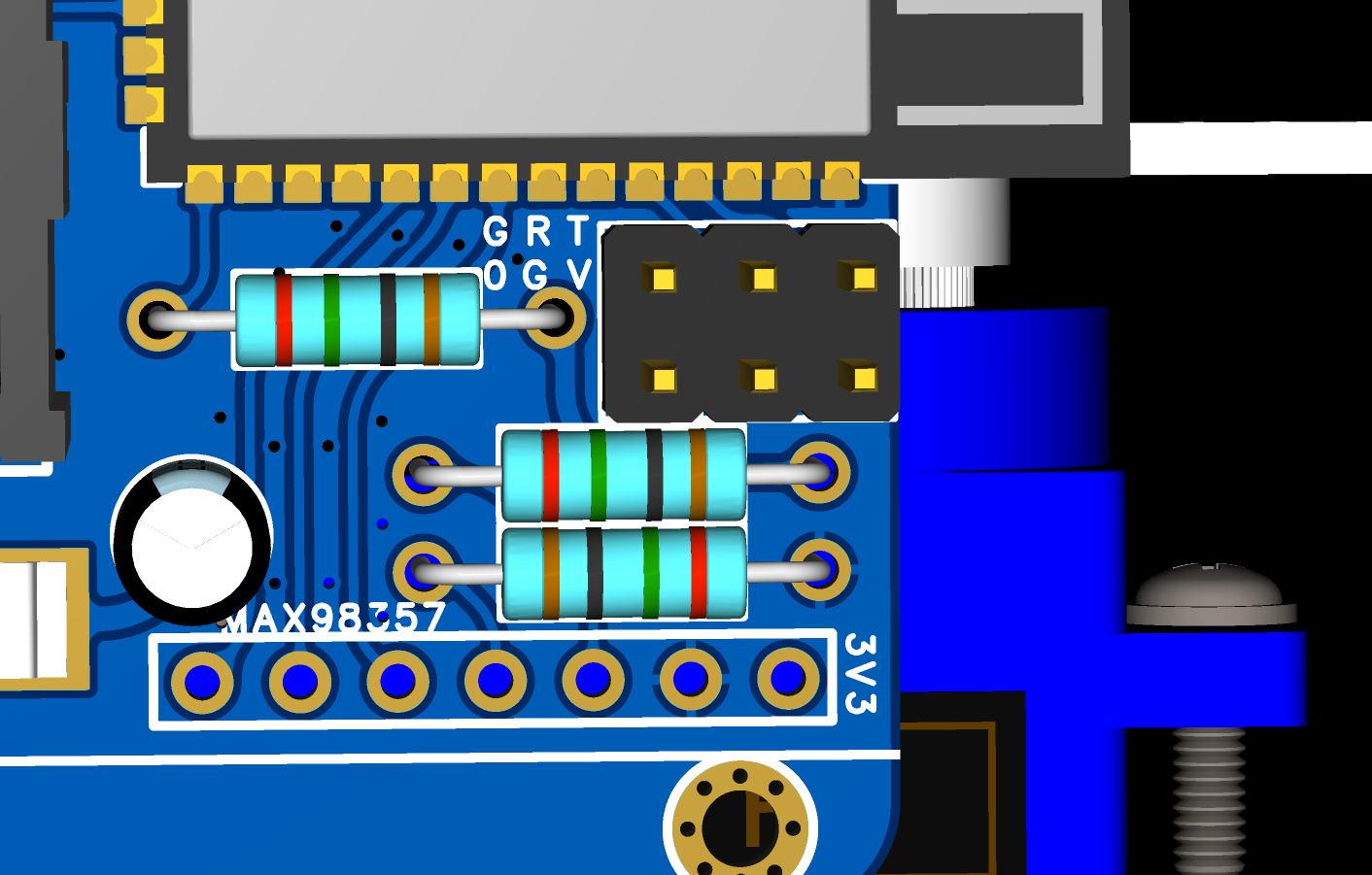 |  |
使用ESP烧录工具(ESP Flash Download Tool)
配置烧录
打开软件,按以下设置后点击OK.
进入主界面后配置如下:
烧录分区表
下表列出了固件烧录时的分区布局,地址与文件路径对应关系如下,可直接用于命令行烧录或 Flash 工具导入配置。
| 烧录地址 | 文件路径 | 说明 |
|---|---|---|
| 0x0 | bootloader.bin | Bootloader 启动加载程序 |
| 0x8000 | partition-table.bin | 分区表定义 |
| 0xd000 | ota_data_initial.bin | OTA 初始数据区 |
| 0x20000 | xiaozhi.bin | 主程序固件 |
| 0x800000 | generated_assets.bin | 资源文件(语音模型/AI配置) |
烧录
1.右下角设置COM端口号,端口号对应串口模块 2.右下角设置BAUD串口波特率到115200 3.点击START开始烧录
启动
一切烧录完成后,拔下短接跳帽,重新上电即可正常启动
失败问题排查
如果烧录失败,则: 1.检查硬件焊接,ESP32S3是否有3.3V供电,各个引脚直接有没有短接虚焊,电容焊接有没有短路或焊反。 2.是否有短接0到G,确保IO0短接到GND进入下载模式。 3.如果烧录时出现........,拔下3.3V后重新插上3.3V供电。
使用源码烧录(ESPIDF)
⚠️先按照软件教程文档安装好ESPIDF
打开源码
这里使用VSCode打开软件源码
烧录固件
1.在底部工具栏选择型号为esp32s3。
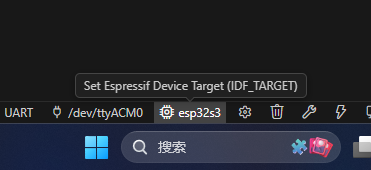 2.然后点击左侧
2.然后点击左侧ESPIDF LOGO。 3.选择SDK Configuration Editor。 4.选择Board Type为EDA-Robot-Pro,如果你的芯片不是R8N16的还需要选择Flash容量及更换分区表。 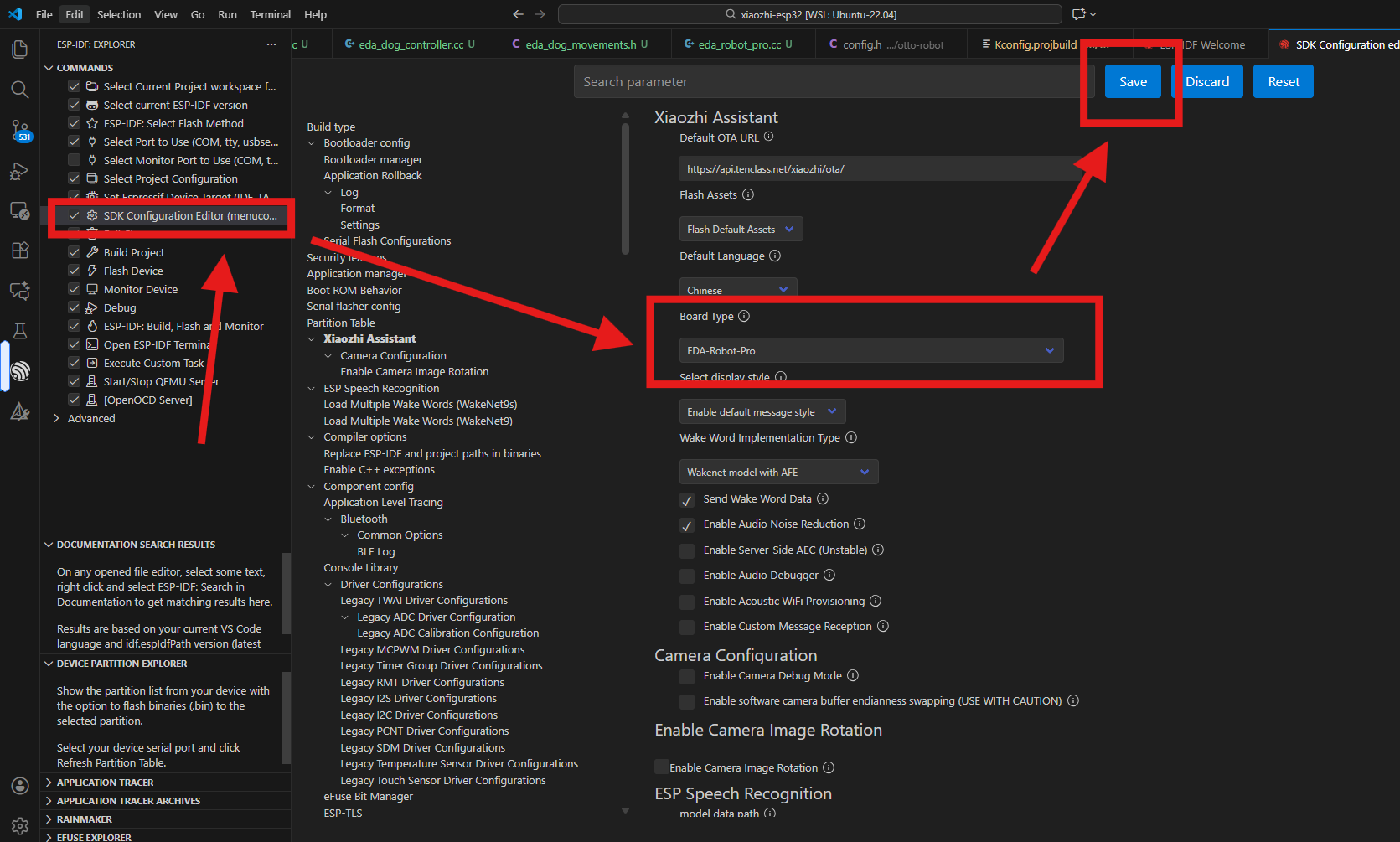 5.点击底部工具栏的
5.点击底部工具栏的火图标即可编译烧录,如果编译报错则点击旁边垃圾桶图标清除构建缓存及目录再编译即可。 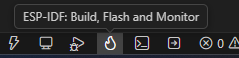
启动
一切烧录完成后,拔下短接跳帽,重新上电即可正常启动
失败问题排查
如果烧录失败,则: 1.检查硬件焊接,ESP32S3是否有3.3V供电,各个引脚直接有没有短接虚焊,电容焊接有没有短路或焊反。 2.是否有短接0到G,确保IO0短接到GND进入下载模式。 3.如果烧录时出现........,拔下3.3V后重新插上3.3V供电。